Yeni bir Windows 10 PC Kurma ve Yapılandırma
Windows 10'un her revizyonu daha iyi veya daha kötüsü için mobilyaları biraz daha değiştiriyor. Windows 10 Creators Update önceden yüklenmiş olarak yeni bir bilgisayar satın alırsanız veya yeni bir kurulum gerçekleştirirseniz, gözden geçirilmiş bir Kutudan Çıkış Deneyimi tarafından karşılanacaksınız. Out Box of Experience veya OOBE, bilgisayarınızı kullanabilmeniz için önce bir dizi görevi yerine getiren ilk çalışma deneyimidir. OOBE'nin bir parçası olarak, hesabınızı seçecek, bir kablosuz ağa bağlanacaksınız (varsa), bir dil seçecek ve gizlilik ayarlarınızı değiştireceksiniz.
Yeni OOBE, kozmetik bir güncellemeden daha fazlasıdır. Birincisi, daha önce ele aldığımız gibi, kullanıcılar Windows gizlilik seçeneklerini daha ayrıntılı olarak değiştirebilirler. Microsoft, geliştiricilerle paylaştıkları bilgi türü üzerinde daha fazla kontrol isteyen kullanıcılar için bu süreci daha şeffaf bir hale getirmiştir. Bazı diğer değişiklikler de var. Bu yazıda, yeni kurulum deneyimini gözden geçireceğiz ve her adımı açıklayacağız.
Out Box Deneyimi Sırasında Windows 10 Aygıtınızı Yapılandırma - OOBE
Windows 10, Windows 8 veya Windows 7'nin önceki bir sürümünden yerinde yükseltme gerçekleştirirseniz, yeni OOBE'yi göremezsiniz. Bunun yerine, Microsoft Edge (web tarama), Fotoğraflar (görüntüler), Filmler ve TV (video) ve Groove (müzik) gibi önemli evrensel uygulamalar hakkında sizi bilgilendiren bir tanıtım ekranı göreceksiniz.
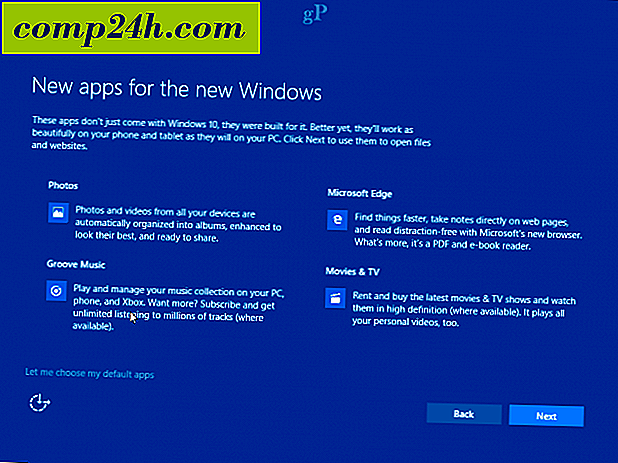
Yeni bir PC kurarken veya temiz bir kurulum gerçekleştiren kullanıcılar için, dört kategoriye ayrılan yeni, basitleştirilmiş, sekmeli bir arayüzle karşılanacaksınız: Temel, Ağ, Hesap ve Hizmetler. İlk olarak Microsoft'un ses komutlarını kabul eden ve kurulum sürecinde size rehberlik eden dijital asistanı Cortana tarafından karşılanırsınız.

Cortana'dan yardım opsiyoneldir ve alt soldaki mikrofon simgesine tıklayarak dijital asistanı devre dışı bırakabilirsiniz. Gerekirse ses seviyesini ayarlamak için ek seçenekler de mevcuttur. Kabul etmeliyim, yeni arayüz bir PowerPoint sunumuna benziyor - bununla ilgili bir sorun yok.

Temel olarak adlandırılan ilk ekran, dilinizi ve klavyenizi seçmenizi sağlar. Farklı bir bölgede yaşıyorsanız farklı bir klavye düzeni de seçebilirsiniz.

Bir sonraki ekran ağa bağlanmaya odaklanır. Bu seçenek sadece aktif bir bağlantı varsa kullanılabilir. Değilse, şimdilik Atla'yı tıklayın. Bağlanmak istediğiniz kablosuz bir ağ varsa, onu seçin, Bağlan'a tıklayın ve şifreyi girin.

Ölçülen bir bağlantıda olan ve mobil verilerini tüketmekten kaçınmak isteyen kullanıcılar için, Özellikler'i tıklayın ve ardından Sayaçlı Bağlantı altındaki Açık düğmesini değiştirin. Windows 10 kurulumu son dakika güncellemelerini yükleme fırsatını kullanacaktır, bu yüzden masaüstüne herhangi bir mobil kalmadan gelmek istemezsiniz.

Şimdi önemli bir ekrana ulaşıyoruz: Hesap. Burada bilgisayara giriş yapmak ve kaynaklarını yönetmek için bir kullanıcı adı kurmalısınız. Windows 10, oturum açmak için iki yöntem sunar: yerel hesap ve Microsoft hesabı. Windows 10 kurulumu, yalnızca Internet'e bağlıysanız bir Microsoft Hesabı kurma seçeneği sunar. Birine bağlı değilseniz, kurulum yerel bir hesaba varsayılan olacaktır.
Yerel Hesap - bu hesap, Windows 7 ve Windows'un önceki sürümlerinde oturum açmak için kullanılan kimlik bilgileri gibi çalışır. Yerel bir hesap, PC Syncing, Windows Mağazası'ndan uygulama indirme ve iki faktörlü kimlik doğrulama gibi Windows 10'un modern faydalarını içermez. Yerel bir hesap, şifrenizi unutmanız durumunda ipucu oluşturmanızı da gerektirir.
Microsoft Hesabı - bu tür bir hesap, Microsoft hesabınızla bağlantılı bir Microsoft e-posta adresi kullanır. Normal olarak, bu e-posta adresi hotmail.com, live.com, msn.com veya outlook.com alan adlarını kullanır. Windows 10'u bir yahoo.com, gmail.com veya icloud.com adresiyle kurabilirsiniz, sadece e-posta adresinin bir Microsoft hesabıyla ilişkilendirildiğinden emin olun.
Microsoft Hesabı, temalar, parolalar ve Windows 10 çalıştıran aygıtlar arasında senkronize edilen uygulamalar gibi dosya ve ayarların korunmasının avantajlarını içerir. Microsoft Hesabı ayrıca bilgisayar korsanlarının bilgisayarınıza kolayca erişmesini engelleyen iki faktörlü kimlik doğrulama desteği de içerir. Cihazınızın kaybolması veya çalınması durumunda kullanıcılar Cihazımı Bul gibi servislere de erişebilirler. Microsoft Hesaplarının, Evrensel uygulamaları Windows Mağazası'ndan indirmesi de gerekir. Windows 10'u yeniden yüklemeniz veya lisansınızı başka bir bilgisayara aktarmanız gerektiğinde yeniden etkinleştirme işlemi de daha kolaydır.

Bu nedenle, Microsoft Hesabı'nın yararları önemli ölçüde avantajlıdır. Hangi seçeneği seçerseniz seçin, güvenli olduğundan emin olun; ad, yer veya doğum günlerini şifreniz olarak kullanmayın. Bazı fikirlere ihtiyacınız varsa güçlü bir şifre oluşturmayla ilgili ipuçları için makalemize göz atın. Bilgisayarınızı ilk kez kurarken sık karşılaşılan sorunlardan biri, oluşturduğunuz şifreyi unutmaktır. Kurulum sırasında bir kağıda yazabilir, ezberleyebilir, sonra imha edebilirsiniz.
Microsoft Hesabı ile kurma
Etkin bir İnternet bağlantınız varsa, Windows 10 kurulumu Microsoft Hesabınızla oturum açma seçeneği sunar. Neye benzediğini görmek için hızlı bir çalışma yapalım. İlk ekran Microsoft kimliğinizi girmenizi ister. Eğer bir @ outlook.com, @ hotmail.com, @ msn.com veya @ live.com e-posta adresiniz varsa, muhtemelen bir Microsoft hesabına sahip olduğunuzdan bunu kullanın. Aksi halde, bir tane ayarlamak için Hesap oluştur'u tıklayın.

Şifrenizi girin ve İleri'ye tıklayın.

2FA ile yapılandırılmış Microsoft hesaplarının, korunmanız için bir güvenlik kodu girmesi gerekecektir. Microsoft Authenticator uygulaması, iOS veya Android cihazınıza zaten yüklediyseniz, bunu kullanışlı hale getirir. Authenticator uygulamasına sahip değilseniz başka bir yöntem seçebilirsiniz. Microsoft, örneğin telefonunuzu arayabilir, daha sonra onaylamak için pound işaretine basmanızı ve sonra telefonu kapatmanızı rica edebilir.

Sunulan yöntemdeki ekstra bir işaret, kimlik doğrulaması için dört sayı kullanan bir PIN'dir. Bunu her zaman daha sonra Başlat> Ayarlar> Hesaplar> Oturum Açma seçenekleri içinden ayarlayabilirsiniz.

Şimdi Hizmetler ekranına varıyoruz; Cortana'yı etkinleştireceğiniz ve gizlilik ayarlarını değiştireceğiniz yer burası. Cortana, Windows 10'u kullanmanın önemli bir parçasıdır; gerekli değildir, ancak işletim sistemini önceki sürümlerden kesinlikle ayırır. Cortana'yı etkinleştirmeyi seçerseniz, 'Hey Cortana' diyerek onu etkinleştirebilirsiniz. Cortana, hava durumunu kontrol etme, bir hatırlatma zamanlama, bir şarkının adını bulma, sesi ayarlama veya bir şaka yapma gibi her birinize cevap verecektir.

Gizlilik ekranı, seçilen varsayılan seçeneklerin bir listesini sunar. Bunlardan bazıları Windows 10 deneyiminizi daha da iyi hale getirmek için gereklidir. Örneğin, Konum Cortana'nın size yol tariflerini anlatmasına yardımcı olabilir. Tanılama, Windows 10'da kullandığınız uygulamaları iyileştirmeye yardımcı olmanın önemli bir parçası olabilir. İlgili reklamlar ve uyarlanmış deneyimler gibi bazı ayarlar kapatılabilir. Her biriyle ilgili daha fazla ayrıntı istiyorsanız, Daha fazla bilgi edinin düğmesini tıklayın. Hazır olduğunuzda Kabul et'i tıklayın.
Windows 10 daha sonra ayarlarınızı onaylayacaktır, ardından en son güncellemeler için Windows Update ve Windows Mağazası kontrol etme gibi birkaç son dakika işini gerçekleştirecektir.

Masaüstüne geldikten sonra, Windows 10'u kullanmaya başlayabilirsiniz. Başlat> Ayarlar> Gizlilik'i açarak gizlilik ayarlarınızda daha fazla ayar yapabilirsiniz.

Windows 10'u ilk kez kullanıyorsanız, arayüzün farklı bölümlerini öğrenmek için eğiticimize göz atın. Ayrıca, kurulumu tamamladıktan sonra yapabileceğiniz ek şeyler için posta gönderme makalemize göz atın.
OOBE hakkında bir sorunuz mu var? Aşağıda bir yorum bırakın ve biz ona bakacağız.






